채무자의 채권을 인지한 채권자는 전자소송 홈페이지에서 채권압류 및 추심명령 신청서를 작성 및 제출하고 법원의 승인을 받으면 강제 집행을 할 수 있습니다. 이때 꼭 필요한 서류가 집행권원인 집행문(정본포함)입니다. 그럼 바로 집행권원 집행문 신청 및 발급 방법에 대해 알아보겠습니다.
집행권원 집행문 신청 및 발급 방법
집행문은 전자소송 홈페이지의 제증명(제증명신청, 제증명발급) 메뉴를 통해 간단하게 발급받을 수 있습니다.
1. 전자소송 홈페이지 로그인 후 제증명신청 메뉴 선택
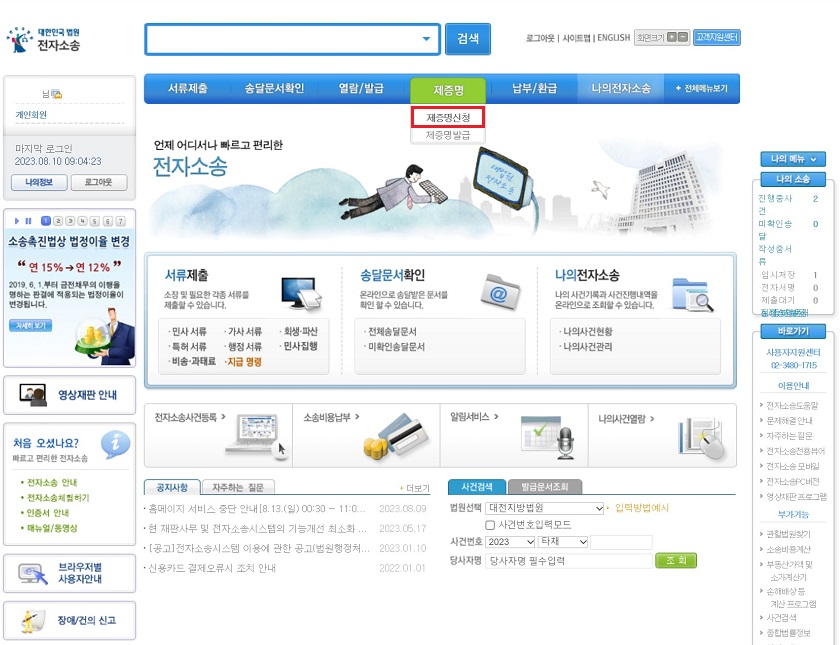
전자소송 홈페이지에 로그인한 후, 제증명 > 제증명신청 메뉴를 선택합니다.
2. 사건번호 입력 후 확인 버튼 클릭
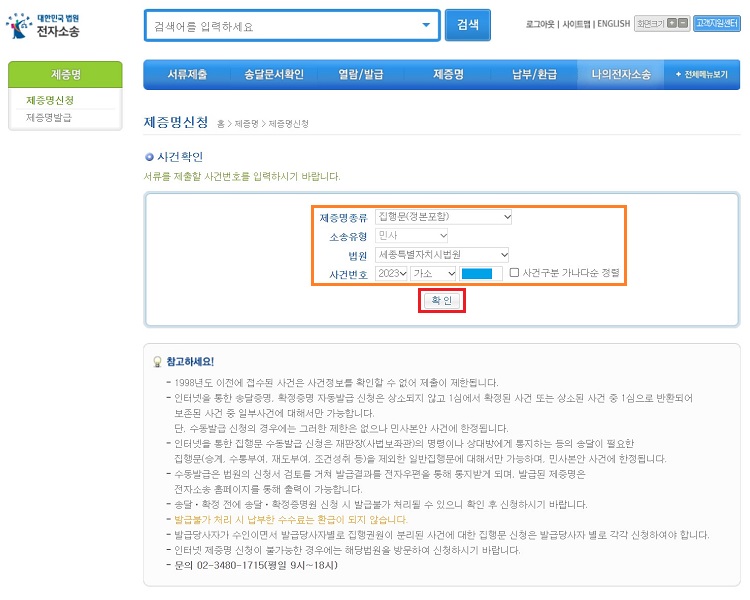
제증명종류는 집행문(정본포함)을 선택하고, 법원 및 사건번호를 입력 후 확인 버튼을 클릭합니다.
3. 발급 당사자 선택 버튼 클릭
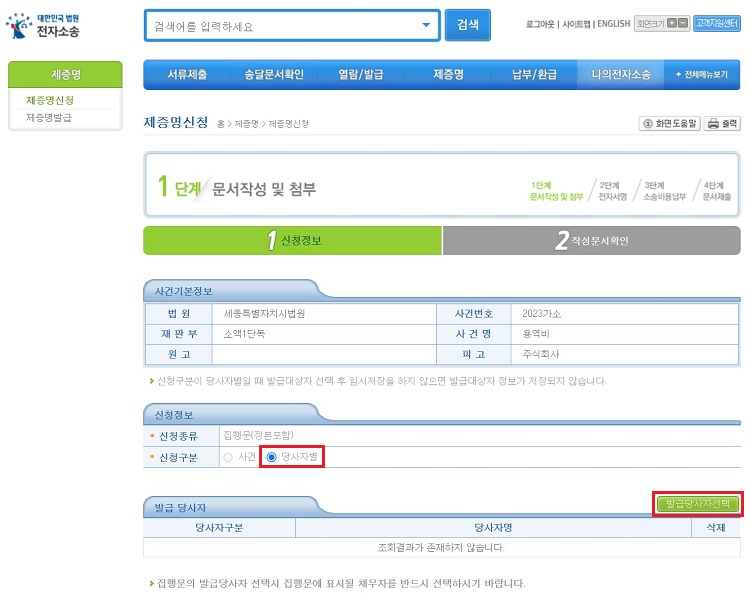
집행문의 발급당사자는 채권자와 채무자 모두를 반드시 선택해야 합니다. 발급당사자선택 버튼을 클릭합니다.
4. 발급 당사자 등록 후 확인 버튼 클릭
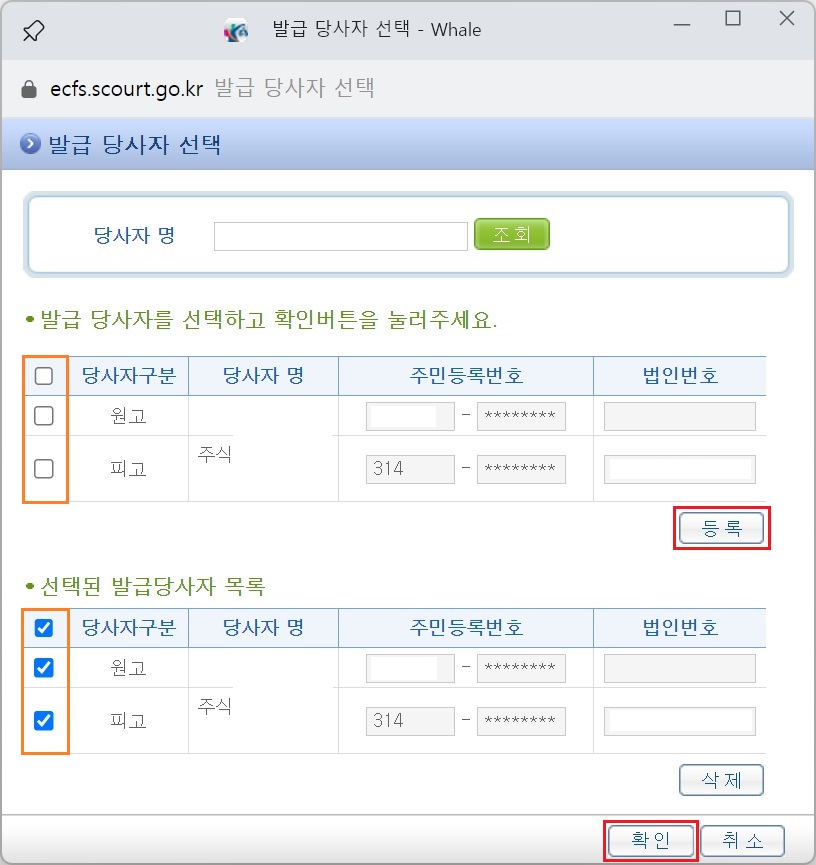
발급 당사자를 선택하고, 등록 버튼을 클릭하면 아래 선택된 발급당사자 목록에 표시됩니다. 그러고 나서 확인 버튼을 클릭합니다.
5. 채권자 및 채무자 첨부서류 등록
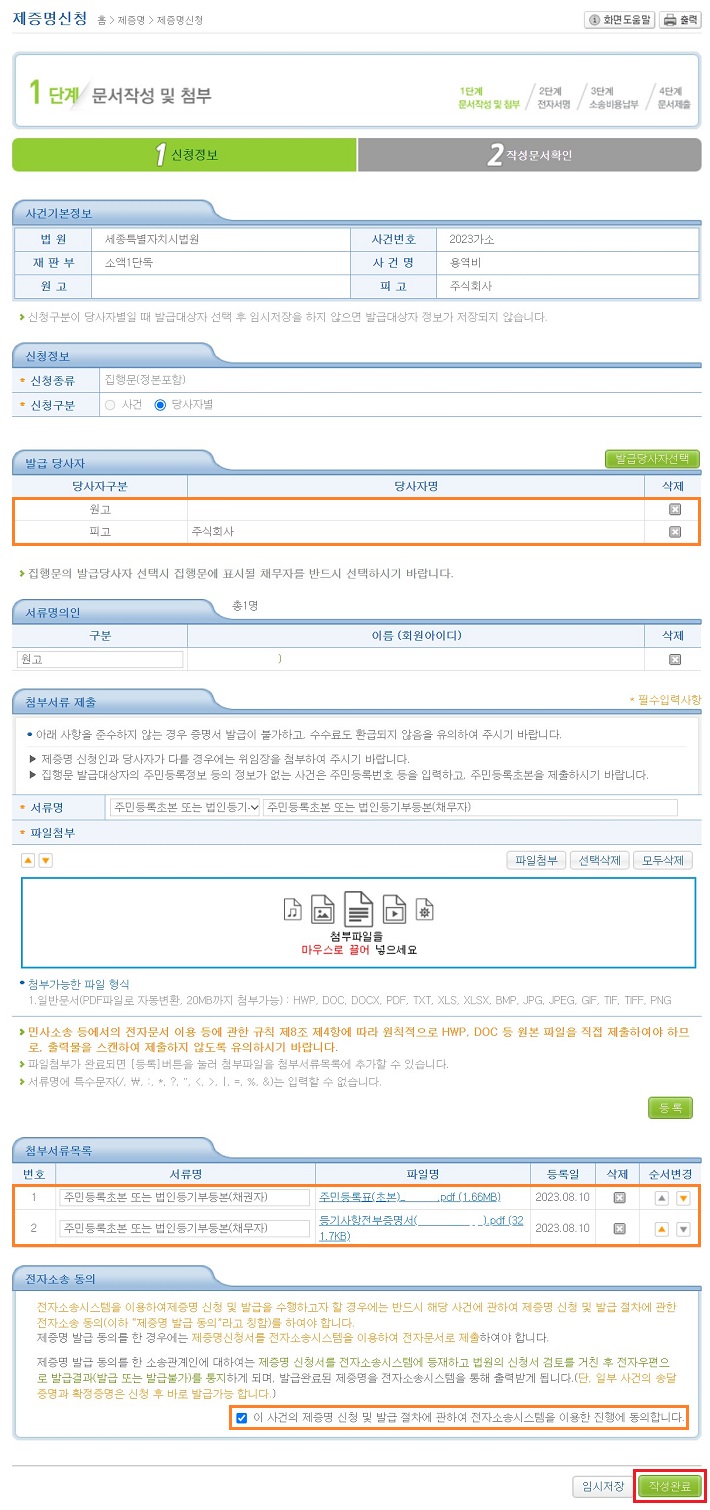
정상적으로 발급 당사자(원고, 피고)가 등록되었습니다. 발급 당사자의 주민등록초본 또는 법인등기부등본(채권자)과 주민등록초본 또는 법인등기부등본(채무자)을 각각 첨부파일로 등록합니다. 임시저장 버튼을 클릭하여 임시저장하고, 작성완료 버튼을 클릭합니다.
6. 제증명신청 작성문서 확인하기
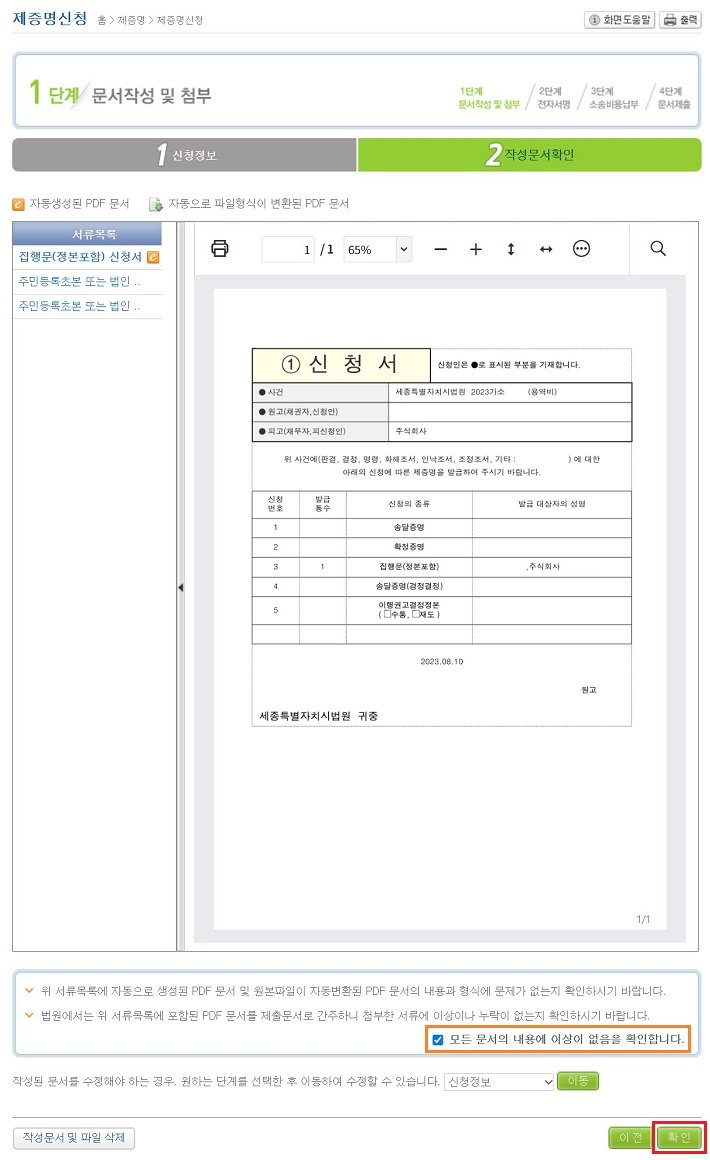
제증명신청 작성문서를 확인하고 확인 버튼을 클릭합니다.
7. 제증명신청 소송비용 납부하기
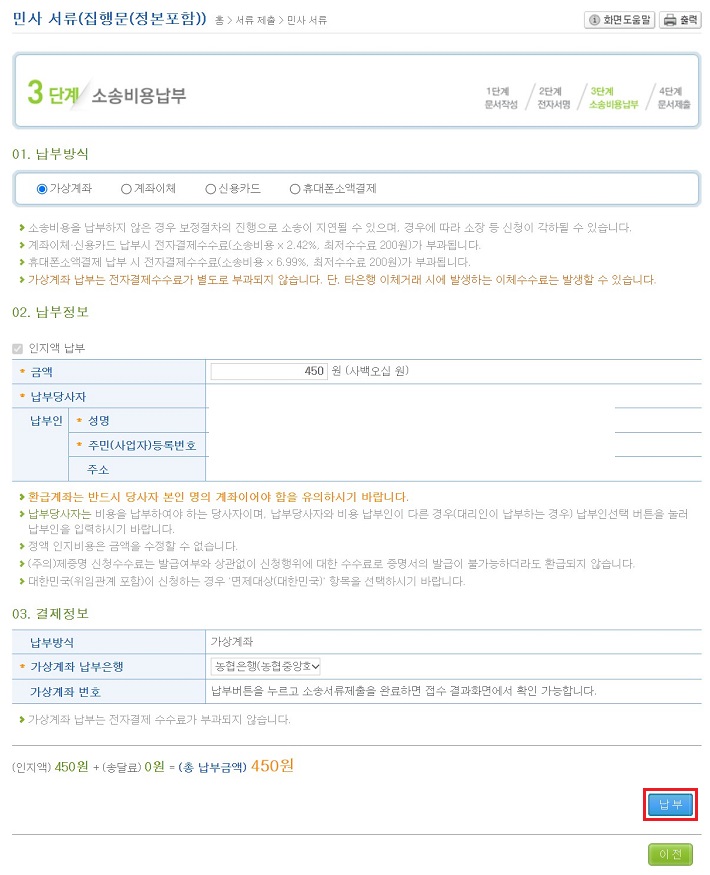
납부방식, 납부정보, 결제정보를 선택하고, 납부 버튼을 클릭하여 제증명신청 소송비용을 납부합니다.
8. 제증명신청 문서 제출하기
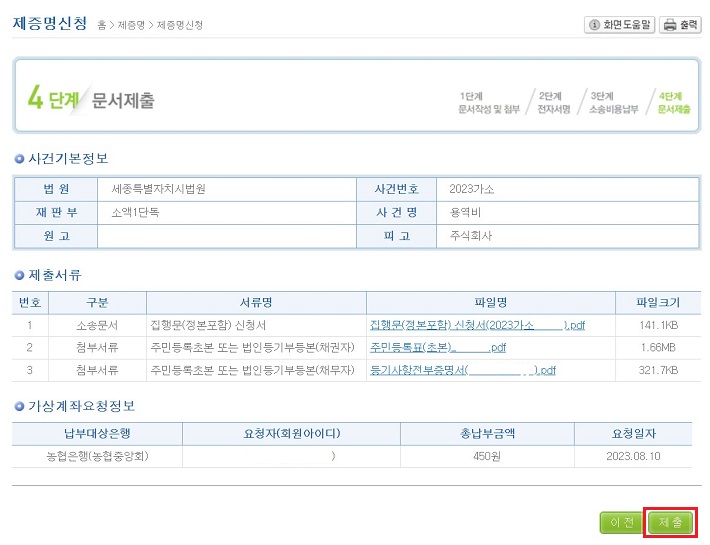
문서제출 정보를 다시 한번 확인하고, 제출 버튼을 클릭합니다.
9. 인증서 전자서명하기
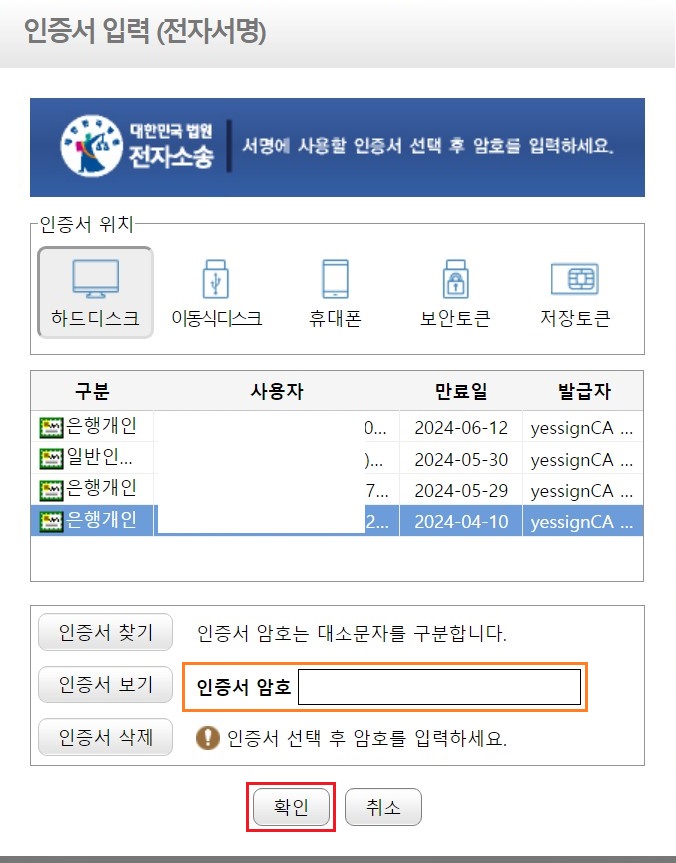
인증서를 선택하고, 암호를 입력 후 확인 버튼을 클릭하여 전자서명합니다.
10. 집행문 제증명신청 완료
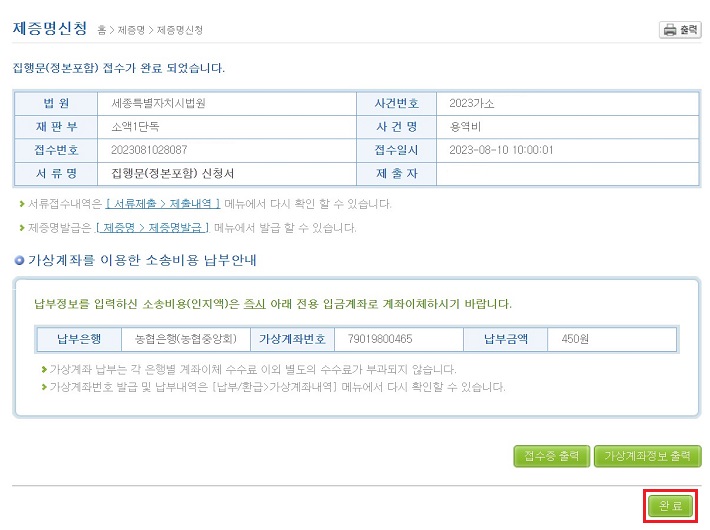
집행문(정본포함) 제증명 신청이 모두 완료되었습니다. 완료 버튼을 클릭하면, 제출내역 화면으로 이동합니다.
11. 집행문 제증명신청 서류제출 제출내역 확인
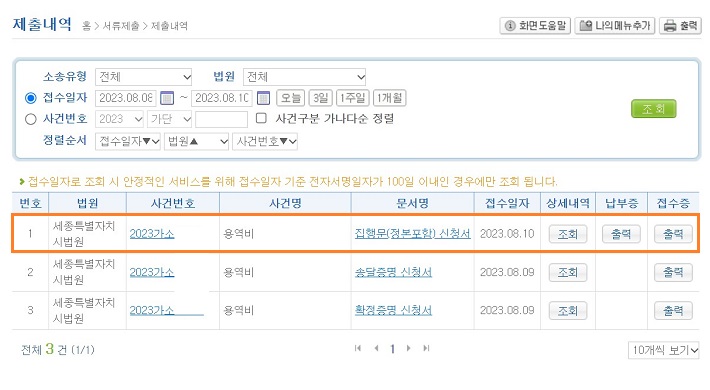
제출내역 화면에서 제출한 집행문(정본포함) 신청서를 확인할 수 있습니다.
12. 제증명 > 제증명발급 메뉴 선택
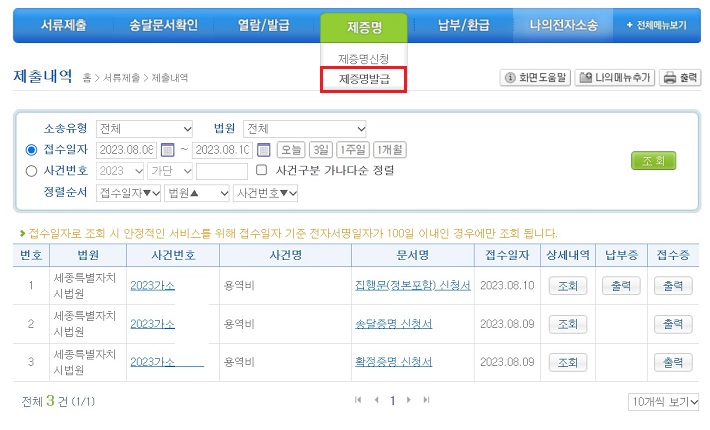
제증명 > 제증명발급 메뉴를 선택합니다.
13. 집행문(정본포함) 발급하기
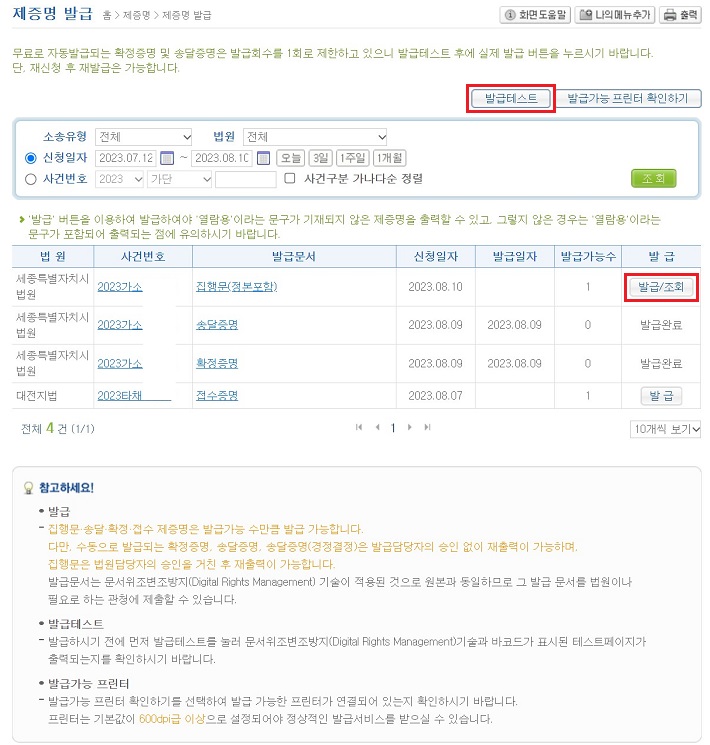
발급하기 전에 먼저 발급테스트 버튼을 클릭하여 테스트 페이지가 정상적으로 출력되는지 확인합니다. 테스트 페이지가 정상적으로 출력되었다면, 발급/조회 버튼을 클릭하여 집행문(정본포함) 발급을 진행합니다.
이것으로 전자소송 홈페이지에서 집행권원인 집행문 신청 및 발급 방법에 대해 알아보았습니다. 집행문은 판결문 정본이 포함되어 발급되며, 채권압류 및 추심명령 신청서 제출 시 반드시 필요한 서류입니다. 참고하시어 집행문(정본포함)을 신청하고, 발급받아서 못 받은 채권을 꼭 회수하시길 바랍니다.
이 포스팅이 도움이 되셨길 바라며, 끝까지 읽어주셔서 고맙습니다.
● 함께 보면 도움이 되는 글
전자소송 공동인증서 갱신 방법 - 전자소송 인증서 등록하기 방법
전자소송 공동인증서 갱신 방법 - 전자소송 인증서 등록하기 방법
대한민국 법원 전자소송 홈페이지를 통해 전자소송을 진행하다가 인증서 기간이 다 되어 만료되면, 갱신 또는 재발급받은 공동인증서를 다시 등록해야 합니다. 이 포스팅에서 바로 전자소송 공
smart-life-studio.tistory.com
전자소송 기일지정신청서 작성 방법(feat. 기일지정신청서 제출)
전자소송 기일지정신청서 작성 방법(feat. 기일지정신청서 제출)
전자소송 진행 중에 만약 별다른 사유 없이 피고가 이의신청 등을 통해 재판 기일을 늦추거나 지연시킬 때, 기일지정신청서를 제출하면 재판 일정을 다소 앞당길 수 있습니다. 이 포스팅에서 바
smart-life-studio.tistory.com
전자소송 미확인송달 송달문서 확인 방법(feat. 변론기일통지서)
전자소송 미확인송달 송달문서 확인 방법(feat. 변론기일통지서)
대한민국 법원 전자소송 홈페이지를 통해 나홀로 전자소송을 하다 보면, 아래와 같이 변론기일통지서가 전자발송되었다는 문자를 받는 경우가 있습니다. 전자발송 통보 문자를 받으면, 전자소
smart-life-studio.tistory.com
'Smart life > 전자소송' 카테고리의 다른 글
| 전자소송 확정 증명원 발급 방법 - 확정증명 신청 및 발급 (0) | 2023.08.12 |
|---|---|
| 전자소송 송달 증명원 발급 방법 - 송달증명 신청 및 발급 (0) | 2023.08.12 |
| 전자소송 공동인증서 갱신 방법 - 전자소송 인증서 등록하기 방법 (1) | 2023.06.05 |
| 전자소송 기일지정신청서 작성 방법(feat. 기일지정신청서 제출) (4) | 2023.03.17 |
| 전자소송 미확인송달 송달문서 확인 방법(feat. 변론기일통지서) (0) | 2023.03.17 |




댓글